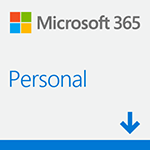今回は、あまり知られていないと思われる簡単で便利なエクセルの小技を紹介します。
Webサイトのテーブルデータを簡単に取得する
この技はWebサイトにあるテーブルデータをエクセルで簡単に取得する方法です。
ただし、単純に取得するだけではなくて、取得元Webサイトのテーブルをある程度自動的に加工しながら取り込むこともできるし、エクセルに接続情報も記録されるので、継続的に同じWebサイトから情報を取得したい場合に役立ちます。
ブログ作成用の情報収集やちょっとした調査業務に最適な方法だと思うので、ぜひご活用ください。
実際にテーブルを取得してみる
エクセルと既存データベースを接続したり、エクセルデータをデータベースとして使用したりするPower Query機能の一部ですが、今回ご紹介する機能は任意のWebサイトからデータベースを取り込むことができる機能です。
自動化するなど過度な利用は相手サーバーに大きな負荷をかけてしまう恐れがあるので、節度をもって使いましょう。
また、取得する情報の扱いにつきましては、くれぐれも取得先サイトの規約・規定等に従ってくださいませ。
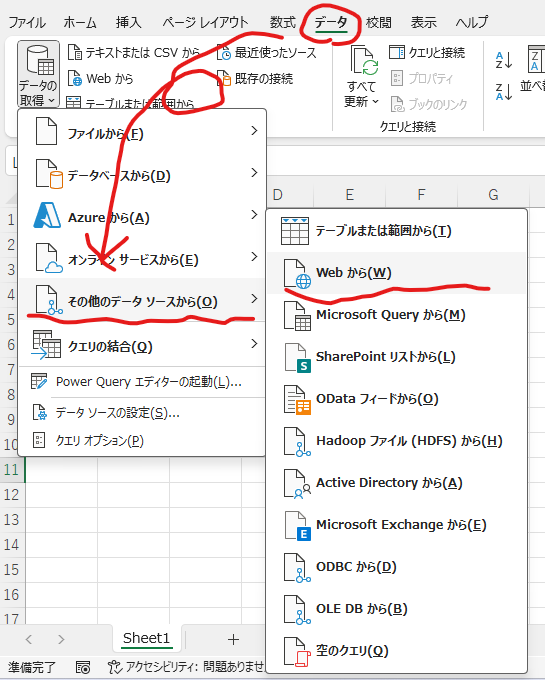
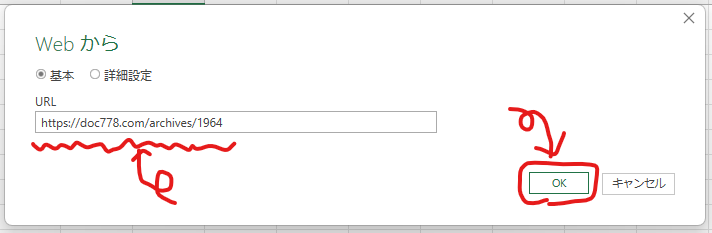
私は試していないのであれなんですが、「詳細設定」では、URLにパラメータを付けたり、ヘッダー情報を付与したりできるので、動的なWebサイトやWebアプリのHTTPリクエストのテストなどにも使えそうです。
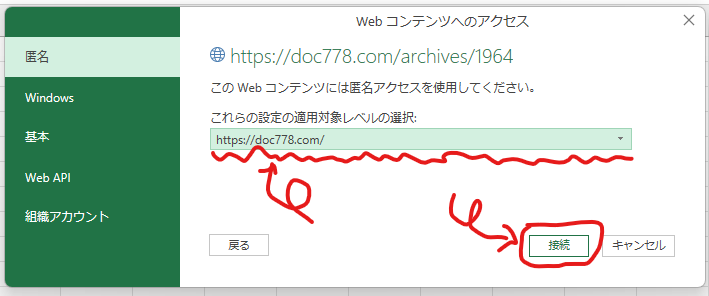
このダイアログボックスは、パスワードやAPIキーなどの認証・認可が必要なコンテンツへのアクセスのために使う設定です。
つまり、通常のWebサイトへのアクセスについては「匿名」で問題ありません。
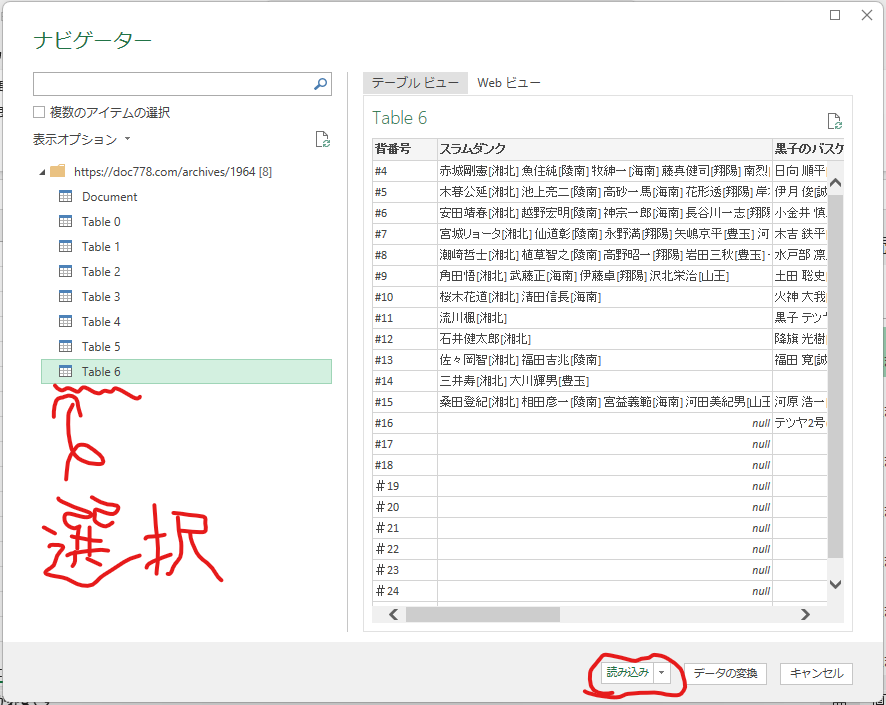
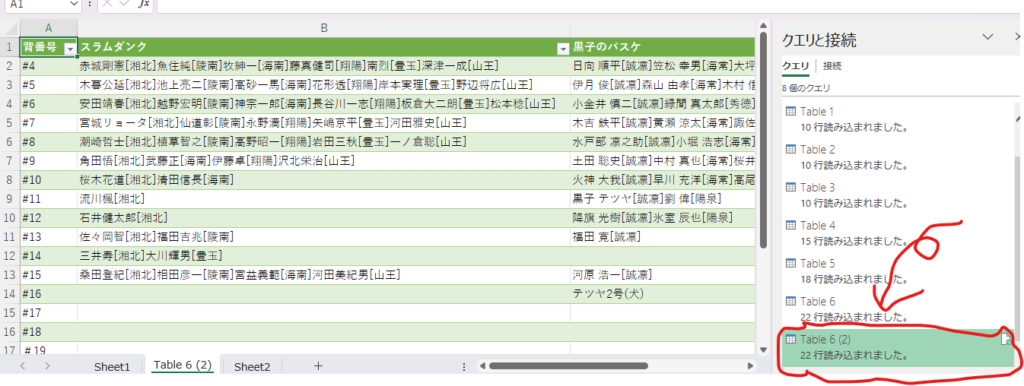
右側の「Table 1」等をダブルクリックするとPower Queryエディターが起動します。
Power Queryエディターでは、データ型を変更したり、行や列の削除ができるので、データのクレンジング(データクリーニング)を行うことができます。
また、クエリを保存することができるので、毎回同じクレンジングが必要なケースではその作業を自動化することができます。
まとめ
Excelのデータベース機能は、難しいですが、SQLなどのプログラミング知識を必ずしも必要としないため、比較的学習のハードルは低いと思います。
データベースの学習用とブログのネタ集めには、ベストな選択肢ではないでしょうか。
Web上のテーブルデータを取得するだけなら本当に簡単なので、ぜひ使ってみてください。